win7系統是一款被廣泛應用在各種領域的電腦系統。對於win7系統大多數的使用者都已經非常熟悉了!但還是有一些設定大家不是很明白,今天小編為大家帶來的就是win7電腦雙螢幕顯示設定教學一起來看看吧。
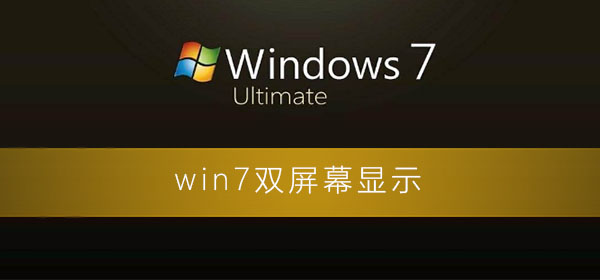
1、桌面空白處右鍵,選擇顯示設定。
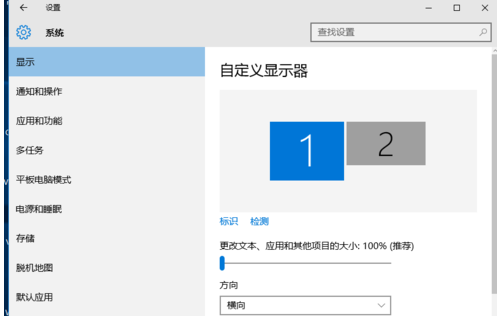
2、先點選標識,標識兩個顯示器。
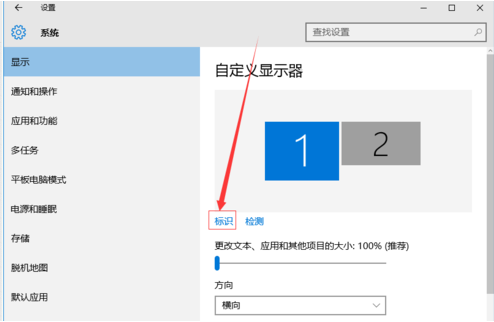
3、選擇你需要當主顯示器的那個圖標,勾選使之成為我的主顯示器,點擊應用。這樣這個顯示器就成為你的主顯示器了。
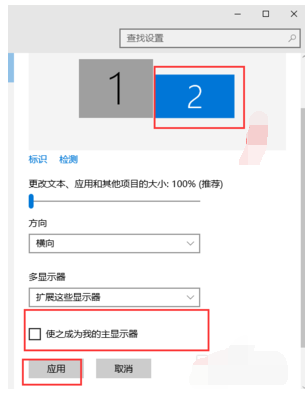
4、多顯示器那邊選擇擴充這些顯示器。點選應用。
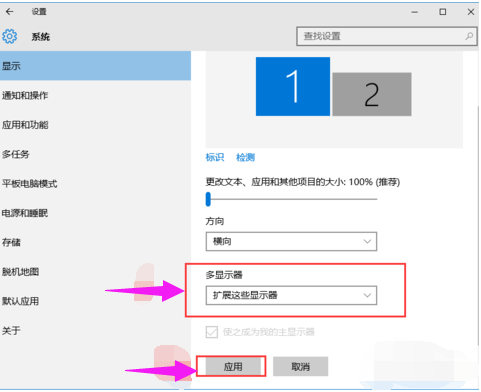
5、點選顯示器1,不放手,拖曳位置,就可以把顯示器1拖曳到顯示器2的上面,下面,左面,右面,具體拖曳到哪裡就看你的心情和需求了。
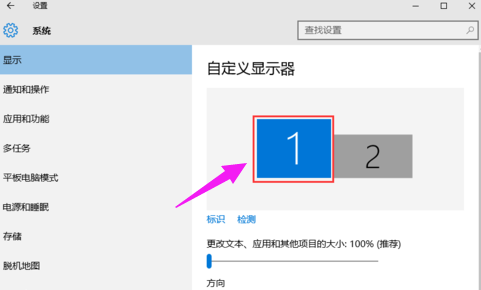
6、分別選擇顯示器1和顯示器2,點選進階顯示設定。
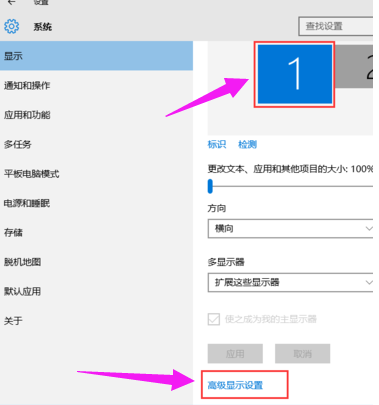
7、每個顯示器的解析度可以在這裡調。
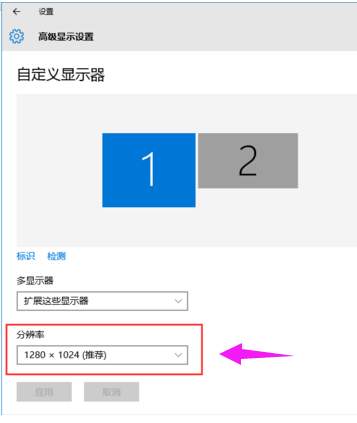
以上是如何在Windows 7上設定雙螢幕顯示的詳細內容。更多資訊請關注PHP中文網其他相關文章!




